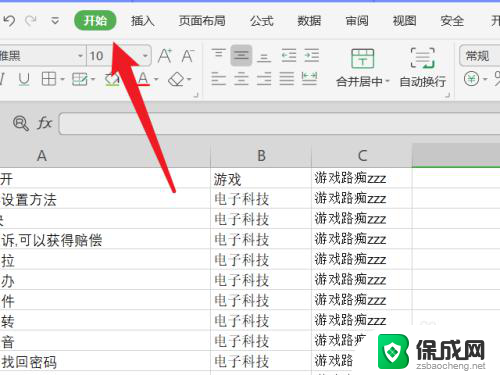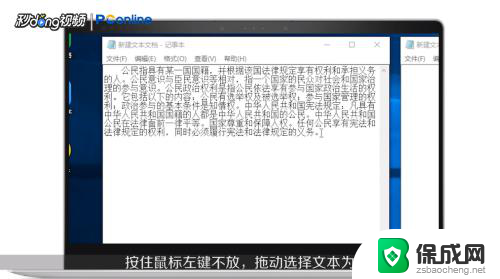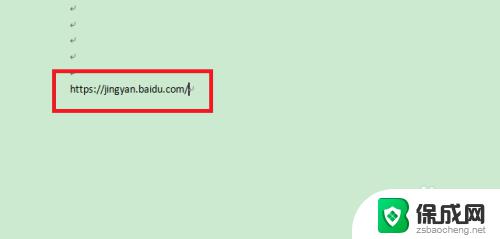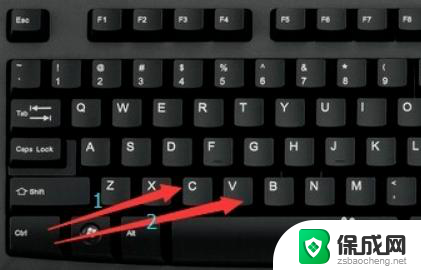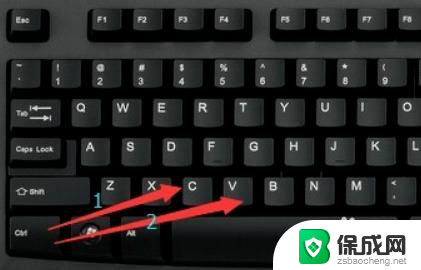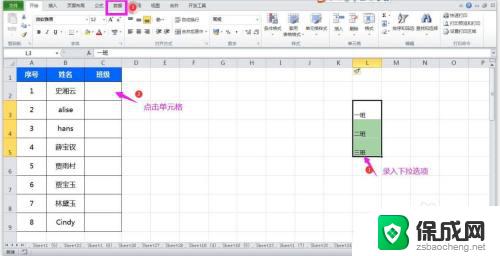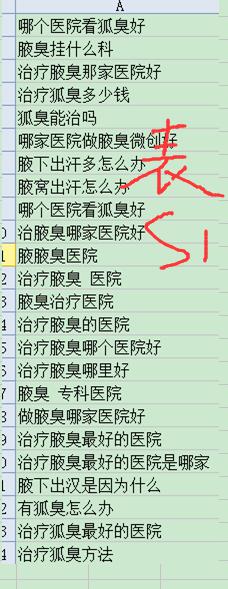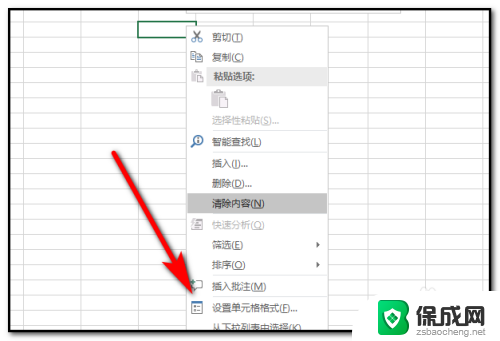筛选之后的表格怎么复制粘贴 Excel表格筛选后如何复制粘贴筛选结果
更新时间:2024-02-29 15:26:29作者:zsbaocheng
在日常工作中,我们经常会使用Excel表格来整理和分析数据,而在处理大量数据时,我们常常需要使用筛选功能来快速找到符合我们需求的特定数据。经过筛选之后,我们可能会想要将筛选结果复制粘贴到其他地方进行进一步的操作或者分享给他人。该如何将Excel表格筛选后的结果进行复制粘贴呢?接下来让我们一起来探讨一下这个问题。
方法如下:
1.首先打开电脑,找到电脑桌面上的excel软件,如所示。

2.然后打开excel 软件,筛选数据,留下筛选后的数据。如图所示。
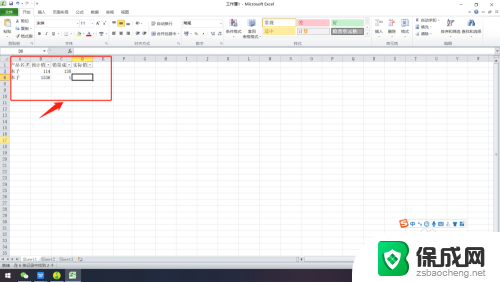
3.这时要想把“预计销量”复制粘贴到“实际销量”需要选中“预计销量”得两栏如图所示。
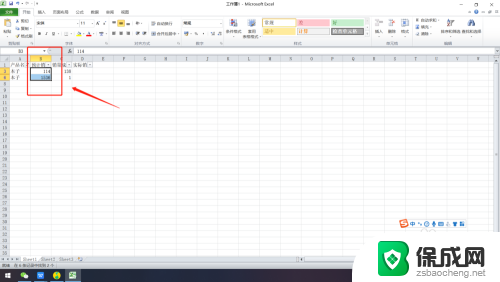
4.复制这一列后,然后点击鼠标右键,在弹出的任务栏中选择“复制”标识。如下图所示。
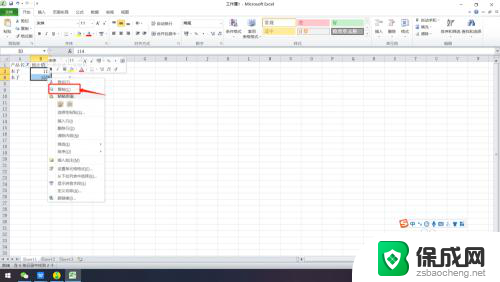
5.选择好要复制的内容后,再按ctrl选中要粘贴的的两个空格。如图所示。
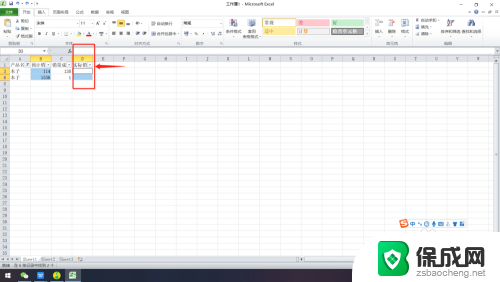
6.选择要复制的两列后,然后再点击ctrl+R就把要复制的内容复制上去了。
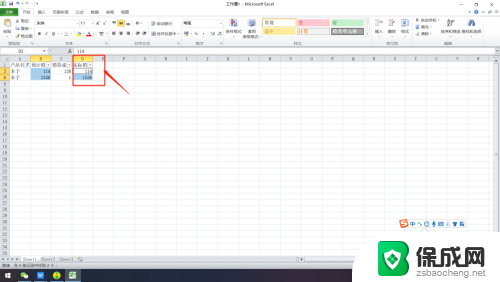
以上是筛选后的表格复制粘贴的完整内容,如果您也遇到了这种情况,不妨尝试根据小编的方法解决,希望对大家有所帮助。